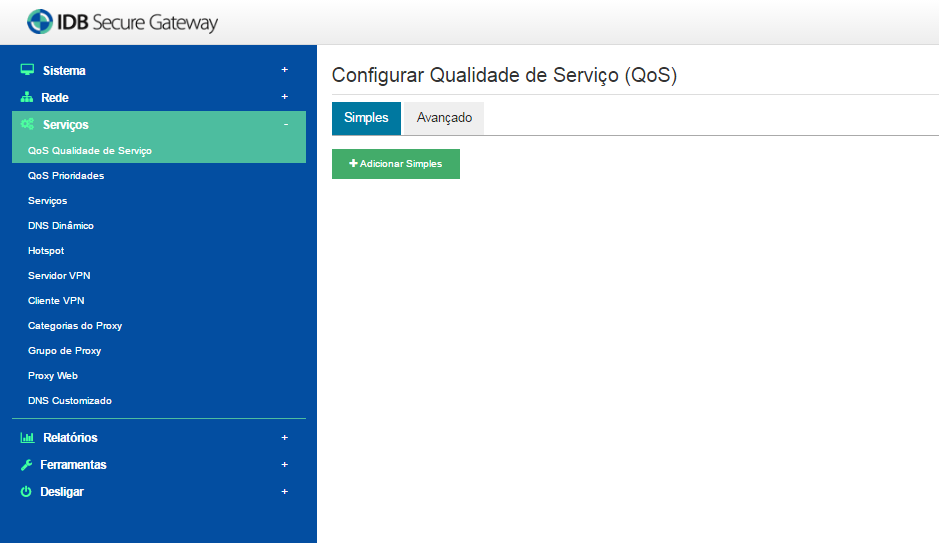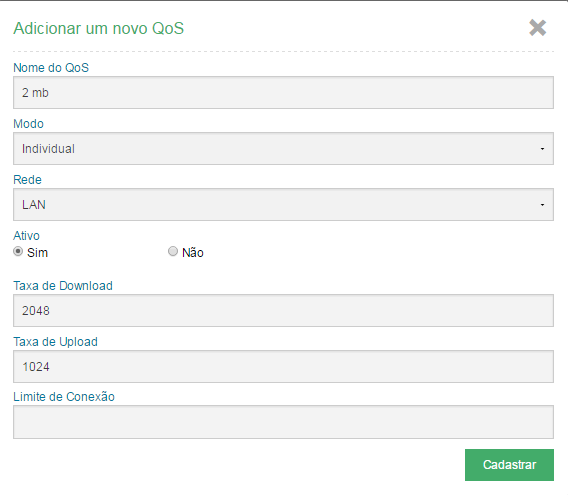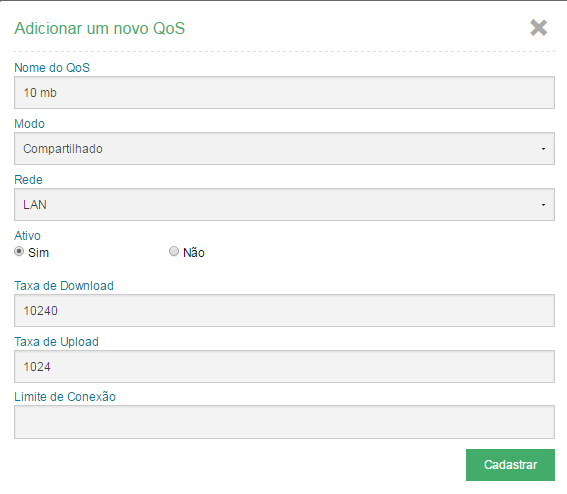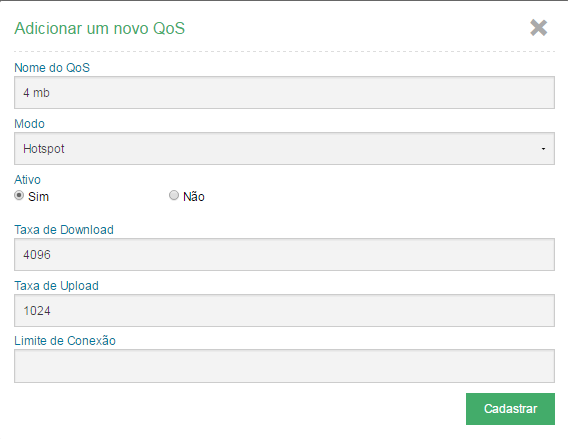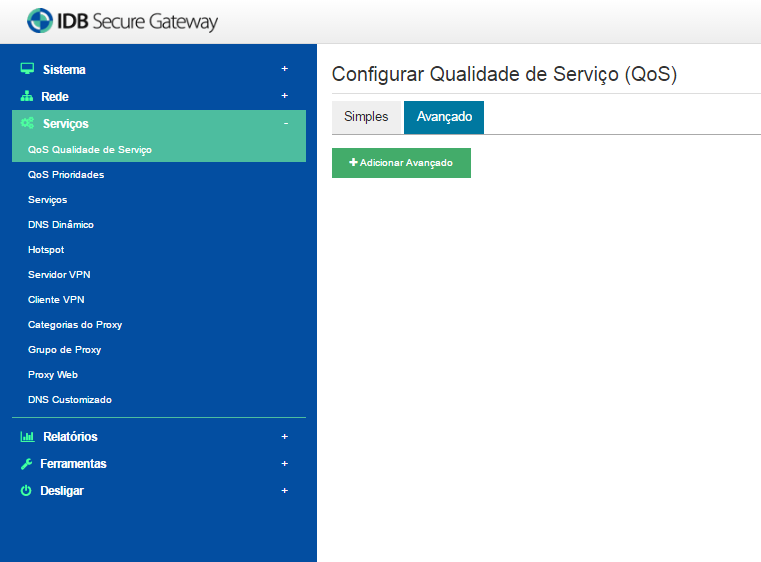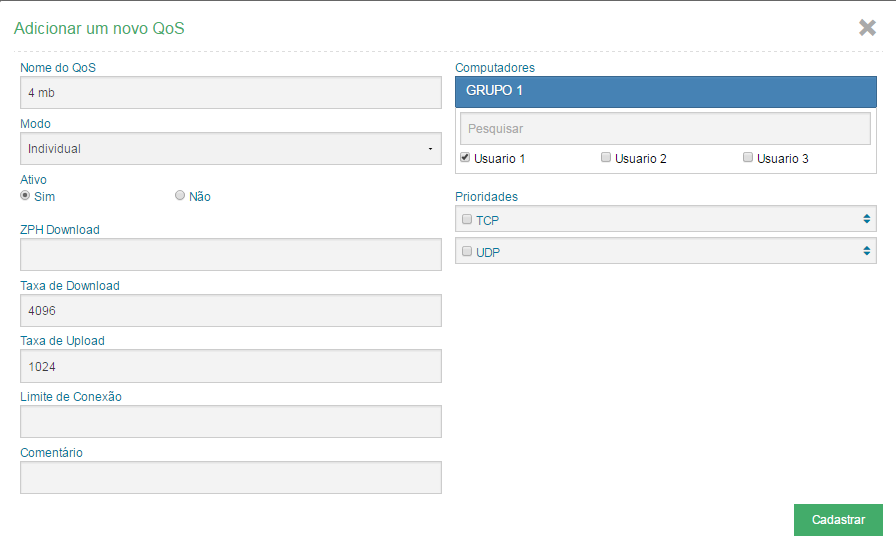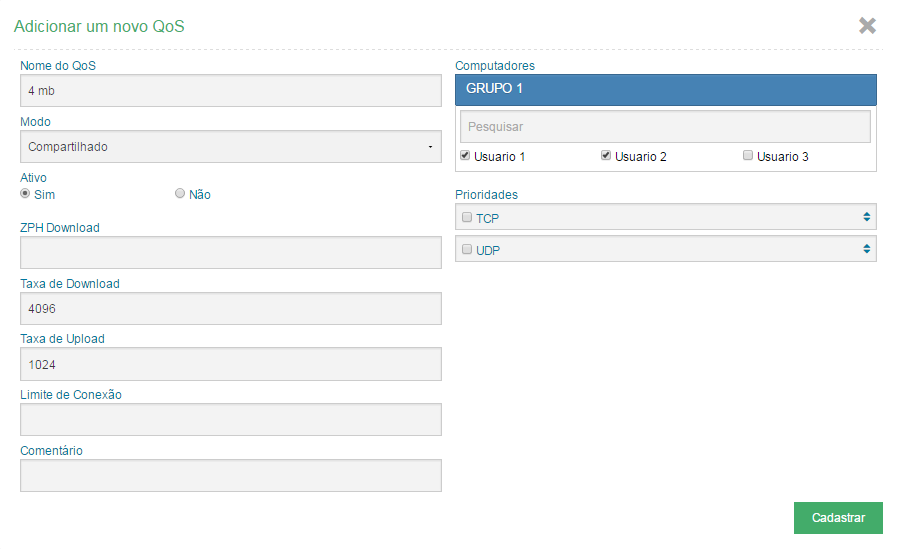Mudanças entre as edições de "QoS Qualidade de Serviço"
| Linha 1: | Linha 1: | ||
| − | <div> | + | <div><span style="color:#ff0000;">IMPORTANTE:</span></div><div><span style="color:#ff0000;">Obs: O cadastro de usuário tem prioridade sobre a configuração para a rede toda, sendo assim a configuração geral não se aplicará em usuários cadastrados.</span></div><div><span style="color:#ff0000;">Obs: No modo QOS simples a regra criada valera para toda rede "LAN" selecionada.</span></div><div><br/></div><div style="text-align: center;"><br/></div><div style="text-align: center;"><br/></div><div style="text-align: center;">O controle de banda pode trabalhar de duas formas diferentes, o Controle Geral da Rede e o Controle Por Usuário na Rede, </div><div style="text-align: center;"><br/></div><div style="text-align: center;"><br/></div><p style="text-align: center;">O controle de banda pode ser configurado em três modos diferentes, individual, compartilhado e hotspot.</p><p style="text-align: center;">Clique em adicionar simples para criar um dos três modos.</p><p style="text-align: center;"></p><p style="text-align: center;">[[File:Servicos qos.png]]</p><p style="text-align: center;"></p><p style="text-align: center;">Modo individual:</p><p style="text-align: center;">Preencha o campo "Nome do QoS" com alguma descrição.</p><p style="text-align: center;">Selecione o modo em individual.</p><p style="text-align: center;">Para qual o qos vai se aplicar.</p><p style="text-align: center;">Preenche ativo caso queira que a regra fique ativa.</p><p style="text-align: center;">Selecione a velocidade maxima de download e upload para cada dispositivo.</p><p style="text-align: center;">Limite de conexões, para padrão deixe em branco.</p><p style="text-align: center;">Obs: No modo QOS simples a regra criada valera para toda rede "LAN" selecionada.</p><p style="text-align: center;">[[File:Servicos qos individual.png]]</p><p style="text-align: center;">Modo compartilhado:</p><p style="text-align: center;">Preencha o campo "Nome do QoS" com alguma descrição.</p><p style="text-align: center;">Selecione o modo em compartilhado.</p><p style="text-align: center;">Selecione a "LAN" para qual o qos vai se aplicar.</p><p style="text-align: center;">Preenche ativo caso queira que a regra fique ativa.</p><p style="text-align: center;">Selecione a velocidade maxima de download e upload para todos os dispositivos na rede.</p><p style="text-align: center;">Limite de conexões, para padrão deixe em branco.</p><p style="text-align: center;">Obs: No modo QOS simples a regra criada valera para toda rede "LAN" selecionada.</p><p style="text-align: center;">[[File:Servicos qos compartilhados.png]]</p><p style="text-align: center;">Modo Hotspot:</p><p style="text-align: center;">Preencha o campo "Nome do QoS" com alguma descrição.</p><p style="text-align: center;">Selecione o modo em HotSpot.</p><p style="text-align: center;">Preenche ativo caso queira que a regra fique ativa.</p><p style="text-align: center;">Selecione a velocidade maxima de download e upload para cada dispositivo conectado no hotspot.</p><p style="text-align: center;">Limite de conexões, para padrão deixe em branco.</p><p style="text-align: center;">Obs: O modo hotspot aplica-se quando ativado o serviçõ de Hotspot e ter um controle de banda no hotspot.</p><div style="text-align: center;"><br/></div><p style="text-align: center;">[[File:Servicos qos hotspot.png]]</p><p style="text-align: center;">QOS Avançado aplica-se para criar um controle de banda com uma velocidade especifica para cada dispositivo pode ser usada no modo individual ou no modo compartilhada para cada usuário.</p><p style="text-align: center;">[[File:Servicos qos avancado.png]]</p><p style="text-align: center;"></p><p style="text-align: center;">A configuração do QOS Avançado Individual é igual a do QOS Simples Individual, porem com dois campos a mais. O campo de selecionar um ou mais dispositivos e a prioridade de trafego desse dispostivo.</p><p style="text-align: center;">[[File:Servicos qos avancado individual.png]]</p><p style="text-align: center;"></p><p style="text-align: center;">A configuração do QOS Avançado compartilhado é igual a do QOS Simples compartilhado, porem com dois campos a mais. O campo de selecionar um ou mais dispositivos e a prioridade de trafego desse dispostivo.</p><p style="text-align: center;">[[File:Servico qos avancado compartilhado.png]]</p> |
| − | O controle de banda pode ser configurado em três modos diferentes, individual, compartilhado e hotspot. | + | |
| − | + | ||
| − | Clique em adicionar simples para criar um dos três modos. | + | |
| − | + | ||
| − | + | ||
| − | + | ||
| − | [[File:Servicos qos.png]] | + | |
| − | + | ||
| − | + | ||
| − | + | ||
| − | Modo individual: | + | |
| − | + | ||
| − | Preencha o campo "Nome do QoS" com alguma descrição. | + | |
| − | + | ||
| − | Selecione o modo em individual. | + | |
| − | + | ||
| − | Para qual o qos vai se aplicar. | + | |
| − | + | ||
| − | Preenche ativo caso queira que a regra fique ativa. | + | |
| − | + | ||
| − | Selecione a velocidade maxima de download e upload para cada dispositivo. | + | |
| − | + | ||
| − | Limite de conexões, para padrão deixe em branco. | + | |
| − | + | ||
| − | Obs: No modo QOS simples a regra criada valera para toda rede "LAN" selecionada. | + | |
| − | + | ||
| − | [[File:Servicos qos individual.png]] | + | |
| − | + | ||
| − | Modo compartilhado: | + | |
| − | + | ||
| − | Preencha o campo "Nome do QoS" com alguma descrição. | + | |
| − | + | ||
| − | Selecione o modo em compartilhado. | + | |
| − | + | ||
| − | Selecione a "LAN" para qual o qos vai se aplicar. | + | |
| − | + | ||
| − | Preenche ativo caso queira que a regra fique ativa. | + | |
| − | + | ||
| − | Selecione a velocidade maxima de download e upload para todos os dispositivos na rede. | + | |
| − | + | ||
| − | Limite de conexões, para padrão deixe em branco. | + | |
| − | + | ||
| − | Obs: No modo QOS simples a regra criada valera para toda rede "LAN" selecionada. | + | |
| − | + | ||
| − | [[File:Servicos qos compartilhados.png]] | + | |
| − | + | ||
| − | Modo Hotspot: | + | |
| − | + | ||
| − | Preencha o campo "Nome do QoS" com alguma descrição. | + | |
| − | + | ||
| − | Selecione o modo em HotSpot. | + | |
| − | + | ||
| − | Preenche ativo caso queira que a regra fique ativa. | + | |
| − | + | ||
| − | Selecione a velocidade maxima de download e upload para cada dispositivo conectado no hotspot. | + | |
| − | + | ||
| − | Limite de conexões, para padrão deixe em branco. | + | |
| − | + | ||
| − | Obs: O modo hotspot aplica-se quando ativado o serviçõ de Hotspot e ter um controle de banda no hotspot. | + | |
| − | <div><br/></div> | + | |
| − | [[File:Servicos qos hotspot.png]] | + | |
| − | + | ||
| − | QOS Avançado aplica-se para criar um controle de banda com uma velocidade especifica para cada dispositivo pode ser usada no modo individual ou no modo compartilhada para cada usuário. | + | |
| − | + | ||
| − | [[File:Servicos qos avancado.png]] | + | |
| − | + | ||
| − | + | ||
| − | + | ||
| − | A configuração do QOS Avançado Individual é igual a do QOS Simples Individual, porem com dois campos a mais. O campo de selecionar um ou mais dispositivos e a prioridade de trafego desse dispostivo. | + | |
| − | + | ||
| − | [[File:Servicos qos avancado individual.png]] | + | |
| − | + | ||
| − | + | ||
| − | + | ||
| − | A configuração do QOS Avançado compartilhado é igual a do QOS Simples compartilhado, porem com dois campos a mais. O campo de selecionar um ou mais dispositivos e a prioridade de trafego desse dispostivo. | + | |
| − | + | ||
| − | [[File:Servico qos avancado compartilhado.png]] | + | |
Edição das 17h51min de 29 de setembro de 2016
O controle de banda pode ser configurado em três modos diferentes, individual, compartilhado e hotspot.
Clique em adicionar simples para criar um dos três modos.
Modo individual:
Preencha o campo "Nome do QoS" com alguma descrição.
Selecione o modo em individual.
Para qual o qos vai se aplicar.
Preenche ativo caso queira que a regra fique ativa.
Selecione a velocidade maxima de download e upload para cada dispositivo.
Limite de conexões, para padrão deixe em branco.
Obs: No modo QOS simples a regra criada valera para toda rede "LAN" selecionada.
Modo compartilhado:
Preencha o campo "Nome do QoS" com alguma descrição.
Selecione o modo em compartilhado.
Selecione a "LAN" para qual o qos vai se aplicar.
Preenche ativo caso queira que a regra fique ativa.
Selecione a velocidade maxima de download e upload para todos os dispositivos na rede.
Limite de conexões, para padrão deixe em branco.
Obs: No modo QOS simples a regra criada valera para toda rede "LAN" selecionada.
Modo Hotspot:
Preencha o campo "Nome do QoS" com alguma descrição.
Selecione o modo em HotSpot.
Preenche ativo caso queira que a regra fique ativa.
Selecione a velocidade maxima de download e upload para cada dispositivo conectado no hotspot.
Limite de conexões, para padrão deixe em branco.
Obs: O modo hotspot aplica-se quando ativado o serviçõ de Hotspot e ter um controle de banda no hotspot.
QOS Avançado aplica-se para criar um controle de banda com uma velocidade especifica para cada dispositivo pode ser usada no modo individual ou no modo compartilhada para cada usuário.
A configuração do QOS Avançado Individual é igual a do QOS Simples Individual, porem com dois campos a mais. O campo de selecionar um ou mais dispositivos e a prioridade de trafego desse dispostivo.
A configuração do QOS Avançado compartilhado é igual a do QOS Simples compartilhado, porem com dois campos a mais. O campo de selecionar um ou mais dispositivos e a prioridade de trafego desse dispostivo.